Обзор дополнительных возможностей для CorelDRAW 10,11,12,X3, которые существенно облегчат работу.
Как устанавливать макросы.
Макросы для CorelDRAW обычно распространяются как отдельные файлы GMS. Скачайте файл своей версии и разархивируйте его. Если папка не содержит инсталлятора, то скопируйте файл .gms в папку где установлена программа.
Пример:
Если Вы устанавливали CorelDRAW в "C:\Program Files\Corel\Graphics12", то тогда Вы должны скопировать файл GMS в "C:\Program Files\Corel\Graphics12\Draw\GMS".
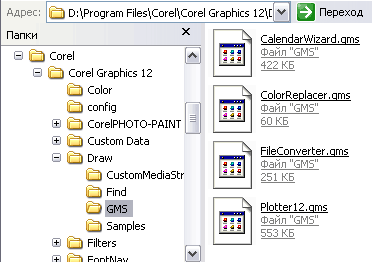
Управление макросом:
Запустите CorelDRAW, модуль должен появиться автоматически.
Tools>Visual Basic>Play В выпадающем окне выбирите нужный вам макрос и нжмите "Run".
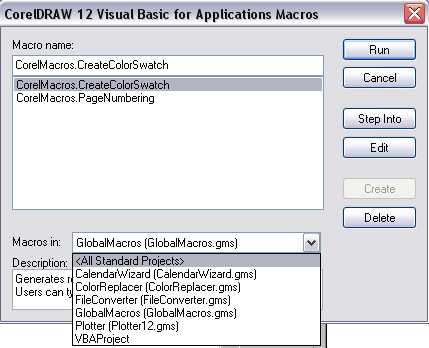
Примечание 1: Иногда макросы могут быть с расширением .bas, .frm, .frx, or .cls. Что бы использовать эти файлы открываем Tools>Visual Basic>Visual Basic Editor (Alt-F11)
Любой из доступных GMS отображается в окне Project Explorer. Далее: File>Import или ctrl+F10. Выберите нужные или все) .bas, .frm, или .cls файл и импортируйте их в проект. 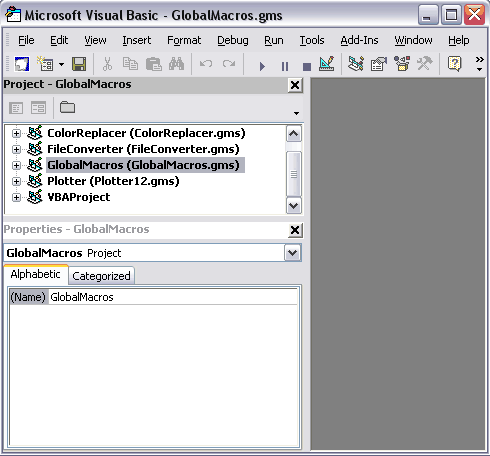
Теперь можете вернуться к "управление макросом" и приступить к работе.